
In diesem Tutorial zeigen wir Ihnen, wie Sie das Ajenti Control Panel unter Ubuntu 20.04 LTS installieren. Für diejenigen unter Ihnen, die es nicht wussten, Ajenti ist ein Hosting-Control Panel, mit dem Sie Einstellungen vornehmen können Erstellen Sie sehr einfach eine Website. Es verfügt über eine saubere und moderne Benutzeroberfläche, sodass die Einrichtung von Anwendungsservern, Datenbanken und Routing überhaupt nicht schwierig sein sollte. Außerdem bietet es eine hervorragende Sprachunterstützung. Mit Ajenti können Sie Anwendungen einrichten, die in geschrieben sind PHP (PHP-FPM), Python (WSGI), Ruby und Node.js im Handumdrehen Exim 4 und Courier IMAP werden automatisch konfiguriert, sodass Sie virtuelle E-Mails, DKIM, DMARC und SPF verwenden können geschrieben in Python und läuft auf mehreren Linux-Distributionen.
Dieser Artikel geht davon aus, dass Sie zumindest über Grundkenntnisse in Linux verfügen, wissen, wie man die Shell verwendet, und vor allem, dass Sie Ihre Website auf Ihrem eigenen VPS hosten. Die Installation ist recht einfach und setzt Sie voraus im Root-Konto ausgeführt werden, wenn nicht, müssen Sie möglicherweise 'sudo hinzufügen ‘ zu den Befehlen, um Root-Rechte zu erhalten. Ich zeige Ihnen Schritt für Schritt die Installation des Ajenti Control Panels auf Ubuntu 20.04 (Focal Fossa). Sie können denselben Anweisungen für Ubuntu 18.04, 16.04 und jede andere Debian-basierte Distribution wie Linux Mint folgen.
Voraussetzungen
- Ein Server, auf dem eines der folgenden Betriebssysteme ausgeführt wird:Ubuntu 20.04, 18.04, 16.04 und jede andere Debian-basierte Distribution wie Linux Mint.
- Es wird empfohlen, dass Sie eine neue Betriebssysteminstallation verwenden, um potenziellen Problemen vorzubeugen.
- Ein
non-root sudo useroder Zugriff auf denroot user. Wir empfehlen, alsnon-root sudo userzu agieren , da Sie Ihr System beschädigen können, wenn Sie als Root nicht aufpassen.
Installieren Sie das Ajenti Control Panel auf Ubuntu 20.04 LTS Focal Fossa
Schritt 1. Stellen Sie zunächst sicher, dass alle Ihre Systempakete auf dem neuesten Stand sind, indem Sie den folgenden apt ausführen Befehle im Terminal.
sudo apt update sudo apt upgrade
Schritt 2. Ajenti Control Panel auf Ubuntu 20.04 installieren.
Bevor wir Ajenti auf Ubuntu installieren, installieren wir nun die erforderlichen Abhängigkeiten:
sudo apt install build-essential python3-pip python3-dev python3-lxml libssl-dev python3-dbus python3-augeas python3-apt ntpdate
Führen Sie einmal den folgenden Befehl aus, um das für die Installation von Ajenti bereitgestellte Skript herunterzuladen:
curl -O https://raw.githubusercontent.com/ajenti/ajenti/master/scripts/install.sh
Als nächstes führen Sie das Installationsskript mit sudo aus Befehl:
sudo bash ./install.sh
Sobald die Installation abgeschlossen ist, starten und aktivieren Sie den Ajenti-Dienst mit den folgenden Befehlen:
sudo systemctl start ajenti sudo systemctl enable ajenti sudo systemctl status ajenti
Schritt 3. Zugriff auf das Anjeti-Kontrollfeld.
Anjeti ist standardmäßig auf HTTP-Port 8000 verfügbar. Öffnen Sie Ihren bevorzugten Browser und navigieren Sie zu http://your-domain.com:8000 oder http://server-ip-address:8000 und geben Sie den Standardnutzernamen „admin“ oder „root“ und das Passwort „admin“ ein.
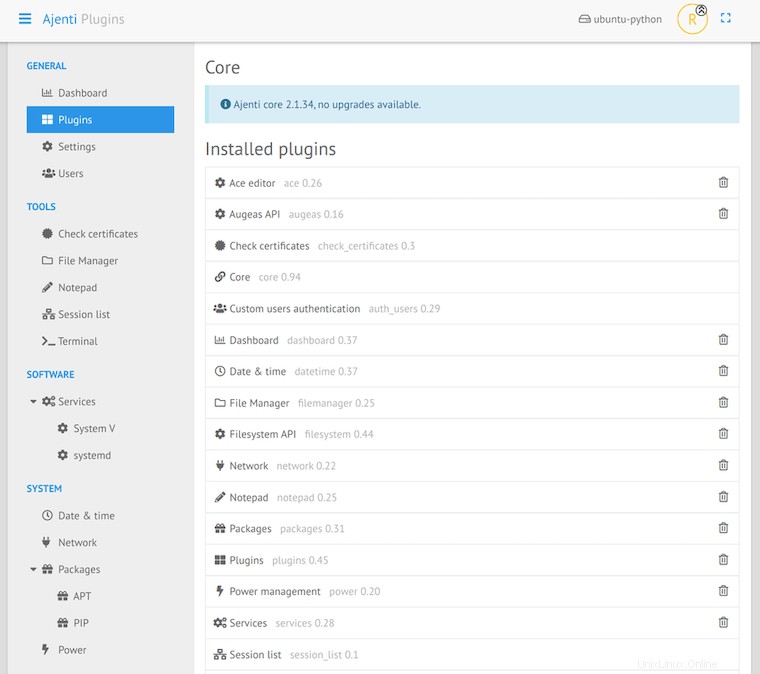
Herzlichen Glückwunsch! Sie haben Ajenti erfolgreich installiert. Vielen Dank, dass Sie dieses Tutorial zur Installation von Ajenti Control Panel auf einem Ubuntu 20.04 LTS Focal Fossa-System verwendet haben. Für zusätzliche Hilfe oder nützliche Informationen empfehlen wir Ihnen, das offizielle Ajenti zu lesen Webseite.